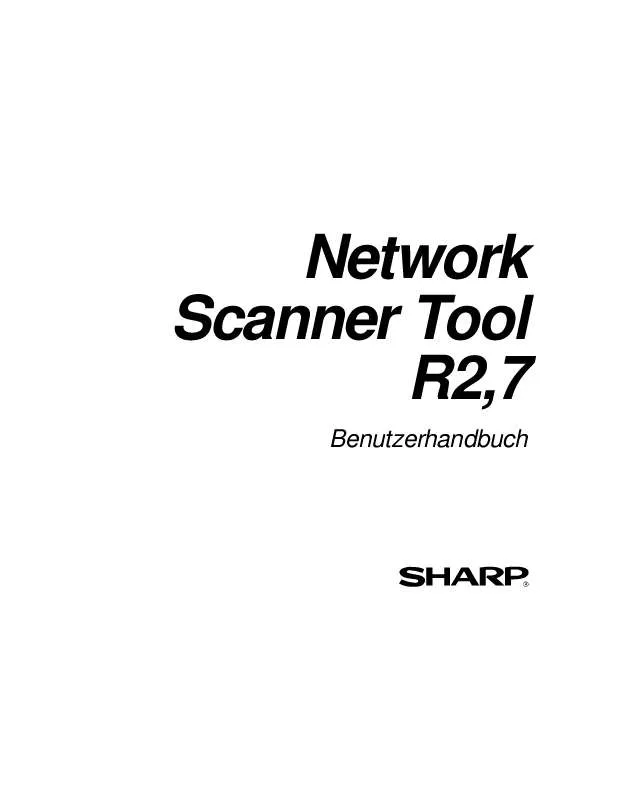Bedienungsanleitung SHARP R2.7
DieBedienungsAnleitung bietet einen gemeinschaftlich betriebenen Tausch-, Speicher- und Suchdienst für Handbücher für den Gebrauch von Hardware und Software: Benutzerhandbücher, Bedienungsanleitungen, Schnellstartanweisungen, Technische Datenblätter… VERGESSEN SIE NICHT DIE BEDIENUNGSANLEITUNG VOR DEM KAUF ZU LESEN!!!
Falls dieses Dokument mit den von Ihnen gesuchten Bedienungsanleitungen, Handbüchern, Ausstattungen und Form übereinstimmt, laden Sie es jetzt herunter. Lastmanuals ermöglicht Ihnen einen schnellen und einfachen Zugang zum SHARP R2.7 Benutzerhandbuch Wir hoffen die SHARP R2.7 Bedienungsanleitung ist hilfreich für Sie.
DieBedienungsAnleitung-Hilfe zum Download von SHARP R2.7.
Handbuch Zusammenfassung: Gebrauchsanweisung SHARP R2.7
Detaillierte Anleitungen zur Benutzung finden Sie in der Bedienungsanleitung.
[. . . ] Network Scanner Tool R2, 7
Benutzerhandbuch
Copyright
© 2000-2003 Sharp Corporation. Reproduktion, Adaptation oder Übersetzung ohne vorherige schriftliche Genehmigung sind verboten, außer wie unter der relevanten Copyright-Gesetzgebung ausdrücklich zugelassen.
Warenzeichen
Sharpdesk ist ein Warenzeichen der Firma Sharp Corporation. Microsoft® und Windows® sind eingetragene Warenzeichen der Firma Microsoft Corporation. Internet Explorer® ist ein eingetragenes Warenzeichen der Firma Microsoft Corporation. [. . . ] Die resultierenden Dateien werden dann im SharpDesk Desktop-Ordner abgelegt. Die Option "OCR-Textumwandlung" ist nur verfügbar, wenn Sharpdesk installiert worden ist.
· Per Voreinstellung verwendet jede Prozessdefinition die ersten sechs Buchstaben Ihres
Computernamens, einen Bindestrich"-" plus die ersten fünf Buchstaben des Prozessdefinitionsnamens für den Wert, der auf dem Desktop-Profilnamens des Kopierers angezeigt wird. Beispiel: DavidL-Desk DavidL-OCR DavidL-Email
· Nur die Prozessdefinitionen, neben deren Name ein Häkchen angezeigt wird, sind für den
Benutzer des Kopierers verfügbar. Erstellen einer neuen Prozessdefinition Um eine neue Prozessdefinition zu erstellen, klicken Sie einfach in der Registerkarte Prozessdefinition auf die Schaltfläche Neu. Damit wird das Dialogfeld "Eigenschaften der Prozessdefinition" aufgerufen, in dem der Arbeitsgang bzw. Prozess definiert werden kann, der ausgeführt wird, sobald ein Bild vom Computer empfangen wird.
Dialogfeld "Eigenschaften der Prozessdefinition"
Network Scanner Tool Benutzerhandbuch
17
Jede Prozessdefinition kann einen oder mehrere der folgenden Arbeitsgänge ausführen, indem die entsprechenden Attribute eingestellt werden:
· · Wenn sowohl die Option "Bildverarbeitung" als auch "OCR-Textumwandlung" aktiviert
ist, wird zuerst die Bildverarbeitung und danach die Textumwandlung ausgeführt.
· Wenn die Option OCR-Textumwandlung aktiviert ist, beziehen sich die Ausgabeoptionen
der Prozessdefinition auf das Textdokument, das aus dem OCR-Vorgang resultiert, und nicht auf die ursprüngliche Bilddatei.
· Ist das Kontrollkästchen neben der Prozessdefinition ausgewählt, wird diese allen
Kopierern hinzugefügt, die auf der Registerkarte Kopierer markiert sind, sobald auf die Schaltfläche Übernehmen geklickt wird. Wird die Markierung einer Prozessdefinition aufgehoben, dann wird diese aus allen Kopierern gelöscht, die auf der Registerkarte Kopierer markiert sind, sobald auf die Schaltfläche Übernehmen geklickt wird. Klicken Sie nach der Erstellung einer Prozessdefinition auf die Schaltfläche OK. Damit werden alle Prozesseinstellungen sofort wirksam. Hinweis: Bildverarbeitung und OCR-Textverarbeitung sind nur verfügbar, wenn Sharpdesk installiert worden ist. Optionen im Dialogfeld "Eigenschaften der Prozessdefinition" Das Dialogfeld "Eigenschaften der Prozessdefinition" enthält folgende Optionen. Name Mit dieser Option kann ein Name für einen bestimmten Prozess angegeben werden. Dieser Name, der nur auf Ihrem Computer gilt, wird als Referenz verwendet und identifiziert eindeutig die Verarbeitungsarbeitsschritte, die Sie definieren. Es wird außerdem auch als Unterverzeichnis verwendet und erscheint auf der Webseite des Kopierers als das Verzeichnis, das als Desktop-Ziel verwendet wird. Desktop-Profil Dieser aus maximal 18 Zeichen bestehende Name erscheint auf dem Anzeigefeld des Kopierers. Er wird verwendet, um Ihren Computer eindeutig zu identifizieren, wenn der Kopierer ein Bild an ihn sendet. Anfangsbuchstabe Wenn der Kopierer Desktop-Profile im Kopierer-Anzeigefeld ähnlich wie Registerkarten anordnen kann, verwendet der Kopierer diesen Buchstaben. Standardmäßig enthält dieses Feld den mit dem Setup-Assistenten festgelegten Buchstaben (wenn das Feld leer ist, wird der Benutzer zur Eingabe eines Anfangsbuchstabens aufgefordert). Bildverarbeitung Durch Aktivieren der Option "Bildverarbeitung" und anschließendes Klicken auf die Schaltfläche Details wird das Dialogfeld mit den Bildverarbeitungsoptionen aufgerufen. In diesem Fenster können folgende Arbeitsgänge ausgeführt werden:
· Flecken entfernen Entfernen störender Punkte aus Bildern · Begradigen Automatische Begradigung von Seiten
18
Network Scanner Tool Benutzerhandbuch
· Autom. Beschnitt Ränder werden festgestellt und die Bilder entsprechend beschnitten.
Dialogfeld Bildverarbeitungsoptionen
OCR-Textumwandlung Mit dieser Option können Sie mit Hilfe von OCR (Optical Character Recognition optische Zeichenerkennung) Bilddateien in Textdateien umwandeln. Hier sind die gleichen Optionen wie bei der OCR-Textumwandlung von Sharpdesk verfügbar, auf die Sie über die Schaltfläche Details zugreifen können. [. . . ] Die Informationen in diesem Eingabefenster entsprechen dem Kopierer, der ausgewählt war, als die Schaltfläche Eigenschaften angeklickt wurde. Jede Option im Dialogfeld "Eigenschaften von Kopierer" kann durch Anklicken der Schaltfläche Neu überprüft und/oder geändert werden. Löschen eines vorhandenen Kopierers Um einen Kopierer zu löschen, wählen Sie einfach den gewünschten Kopierer aus der Liste der erkannten Kopierer und klicken dann auf die Schaltfläche Löschen. Alle aktiven Prozessdefinitionen, die sich auf diesem Kopierer befinden, werden zusammen mit dem Kopierer gelöscht.
24
Network Scanner Tool Benutzerhandbuch
Aktivieren/Deaktivieren eines Kopierers Durch Auswählen/Aktivieren des Kontrollkästchens neben dem Kopierernamen kann der Kopierer zum Scannen und Weiterleiten der Scan-Ergebnisse an Ihren Computer aktiviert bzw. [. . . ]
HAFTUNGSAUSSCHLUSS FÜR DEN DOWNLOAD VON GEBRAUCHSANLEITUNG SHARP R2.7 DieBedienungsAnleitung bietet einen gemeinschaftlich betriebenen Tausch-, Speicher- und Suchdienst für Handbücher für den Gebrauch von Hardware und Software: Benutzerhandbücher, Bedienungsanleitungen, Schnellstartanweisungen, Technische Datenblätter…